通知領域のアイコンを取り除く
システムトレイで実行している内容によっては、通知領域のアイコンがときどきポップアップする場合があります。これが気が散る場合は、これらのアイコンが表示されないようにすることができます。正確な方法は、使用しているWindowsのバージョンによって異なります。
Windows7および8
システムトレイのすぐ左にある小さな上向き矢印をクリックすることから始めます。
(図1を参照)

図1.システムトレイの上矢印(赤で囲まれた)。
上矢印をクリックすると、「カスタマイズ」の画面がポップアップ表示されます
下部のリンク。 [カスタマイズ]リンクをクリックすると、[通知領域のアイコン]ウィンドウが表示されます。 (図2を参照)
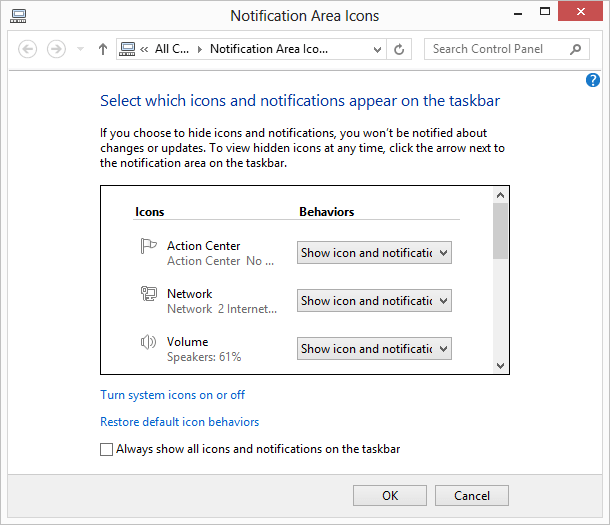
図2. [通知領域のアイコン]ダイアログボックス。
これはスクロール可能なウィンドウであり、システムトレイ内のすべてのアプリケーションを表示するために必要な領域の大部分は継続することに注意してください。アプリケーションごとに、「動作」のメニューをプルダウンします
列を作成し、そのアプリケーションを次の3つの選択肢のいずれかに設定します。
アイコンと通知を表示するアイコンと通知を非表示にする*通知のみを表示する
これで、アプリケーションごとに、アイコンを表示するかどうか、および/またはアプリケーションから通知を受けるかどうかを選択できます。
アプリケーションの動作の設定が終了したら、[OK]ボタンをクリックします。
Windows 10
通知領域で日付と時刻を右クリックし、表示されるコンテキストメニューから[通知アイコンのカスタマイズ]を選択することから始めます。 Windowsは、設定の通知とアクションの部分を表示します。最後に、[システムアイコンをオンまたはオフにする]リンクをクリックします。 Windowsは、使用可能なシステムアイコンのコントロールを表示します。
これは、以前のバージョンのWindowsと同様に、スクロール可能なウィンドウですが、制御できるすべてのアイコンを表示するには長い時間が必要です。以前のバージョンのWindowsとの違いは、システムトレイにアイコンを表示するかどうかのみを制御できることです。表示したい内容を反映する設定に変更を加え、[OK]をクリックして、コントロールパネルを閉じます(開いている場合)。
注意:通知領域アイコンを削除しても、アイコンを制御するプログラムは削除されません。アイコンを非表示にするだけです。本当にアイコンを完全に削除したい場合は、アイコンを制御するプログラムを見つけて、システムから削除する必要があります。ただし、バックグラウンドで実行したい重要なプログラム(ウイルスチェッカーやネットワークコントローラーなど)は削除しないように注意してください。
このヒント(11896)は、Windows 7、8、および10に適用されます。